eKASA
Android OS
1. eKASA
1.1 O aplikaci
Aplikace „eKASA“ slouží k jednoduché iniciaci bezhotovostních transakcí, tisku stvrzenek hotovostních a bezhotovostních transakcí jakož i archivaci vašich stvrzenek.
1.2 Předpoklady pro použití aplikace
- Platební POS terminál s podporou ECR a pevnou IP adresou
- Tablet nebo telefon s Androidem ve verzi 5.1 nebo vyšší
- Připojení pomocí WiFi do stejné datové sítě jako je připojen platební terminál
- Nainstalovaná aplikace s názvem „Pokladnica“ od Finanční správy
2. Práca s aplikáciou
2.1 První spuštění
- Vybrat složku, ze které bude aplikace stvrzenky odesílat pro tisk
! Složka musí být totožná se složkou určenou pro aplikaci „Pokladnica“
! Aplikace si nastavenou složku zapamatuje i při dalším spuštění
! Po první transakci bude v této složce vytvořen "Archív" tištěných stvrzenek - Zadat IP adresu terminálu
! Port terminálu bude aplikací automaticky doplněn - Zadat vygenerované ID aplikace na zákaznickém portálu
! Bez tohoto kroku nebude možné spravovat vaše stvrzenky na portále - Aplikaci spustíte tlačítkem „SPUSTIŤ“
! Android Vás požádá o povolení “Povolenia zobrazovať cez ostatné aplikáce“: povolte
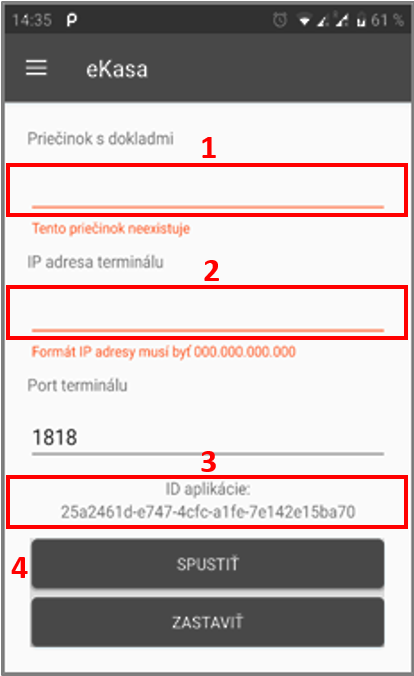
2.2 Používání aplikace
Pro správnou funkcionalitu aplikace EKAS je nutné vědět, jak ovládat aplikaci „Pokladnica“, která registruje Vaše platby a vytváří stvrzenky pro tisk.
2.2.1 Postup pro tisk a iniciaci karetní transakce
- Spusťte aplikaci eKASA
- Použijte tlačítko „SPUSTIŤ“
- Na obrazovce vpravo se aktivují dvě níže zobrazené tlačítka. Aplikaci můžete minimalizovat

- Po registraci stvrzenky v aplikaci "Pokladnica" uložíte doklad pomocí ikony Tiskárna (v pravém horním rohu aplikace eKASA). Stvrzenka se uloží ve formátu "pdf"
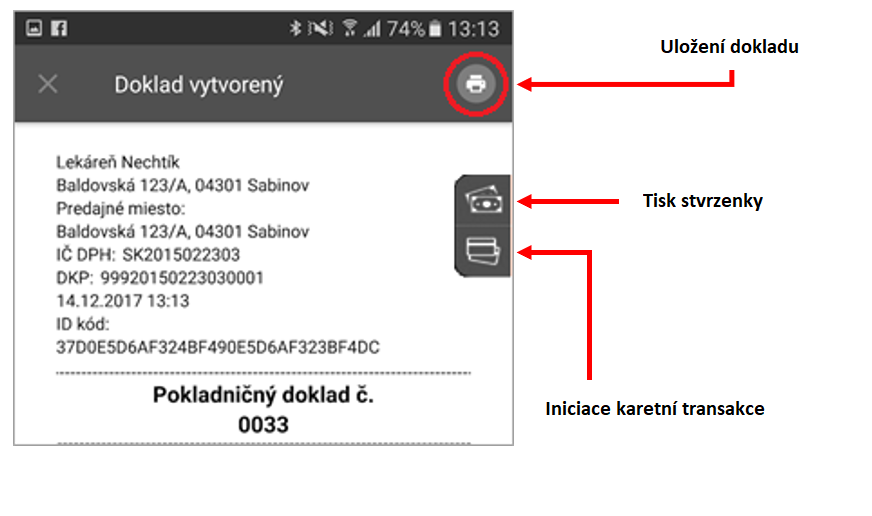
- Po uložení stvrzenky lze iniciovat karetní transakci nebo jen vytisknout stvrzenku
- Aplikace se spojí s platebním terminálem a zrealizuje požadovanou akci
- V případě, že zvolíte karetní transakci, následujte instrukce na obrazovce platebního terminálu
- V případě, že zvolíte pouze tisk stvrzenky, platební terminál vytiskne po pár sekundách doklad bez dalších instrukcí
- Po úspěšném dokončení vašeho požadavku se v dolní části obrazovky zobrazí zelené informační okno s nápisem „Spracovanie úspešné"
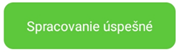
- Všechny stvrzenky jsou archivovány v telefonu i na zákaznickém portálu
2.2.2 Vypnutí aplikace / skrytí tlačítek
Pro zakrytí bočních tlačítek aplikace eKASA a její vypnutí, postupujte následovně:
- Otevřete aplikaci eKASA
- Stiskněte tlačítko „ZASTAVIŤ“
- Tlačítka v pravé části obrazovky zmizí
- Aplikaci minimalizujte a tím dojde k jeho vypnutí
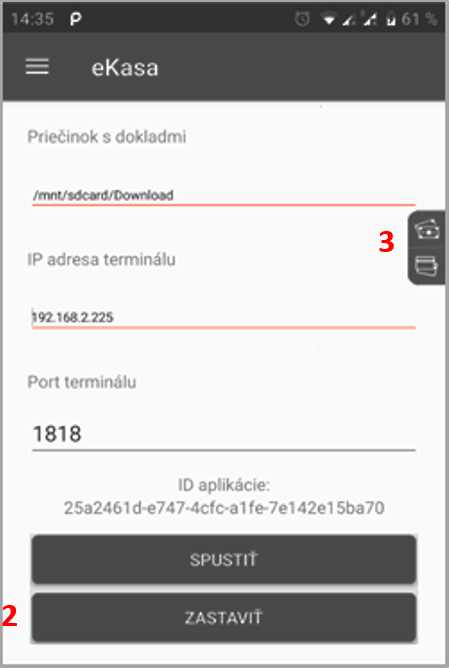
2.3 Další funkce aplikace
Aplikace eKASA obsahuje kromě primárních funkcí (tisk stvrzenky a karetní transakce) i další podpůrné funkce.
Tyto funkce jsou skryté v bočním menu aplikace, které je dostupné po stisku tlačítka  nacházejícího se v levém horním rohu.
nacházejícího se v levém horním rohu.
K čemu tyto funkce slouží?
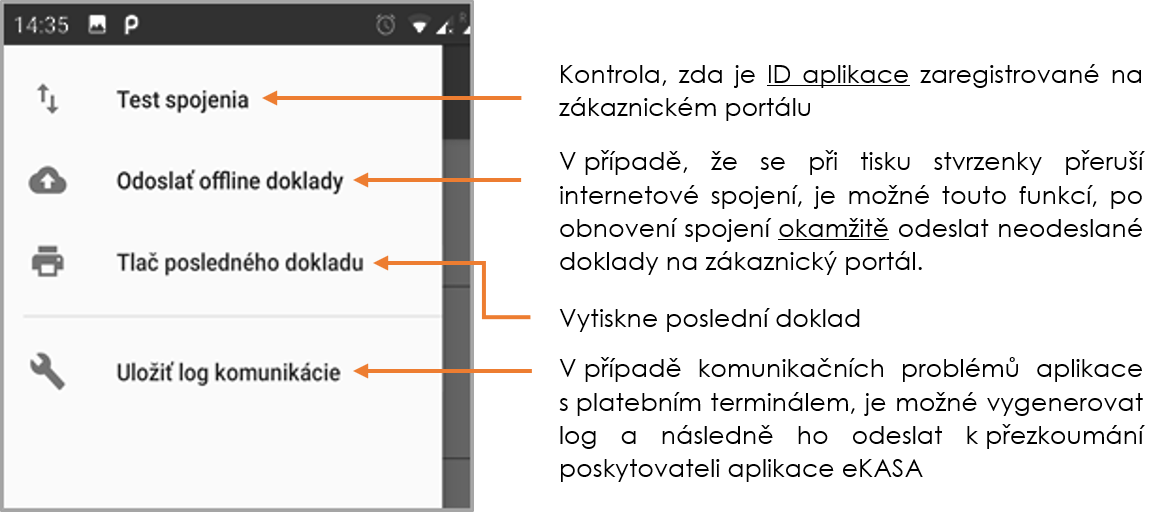
3. Upozornění aplikace
Upozornění se zobrazují prostřednictvím vyskakovacího informačního okna ve spodní části obrazovky.
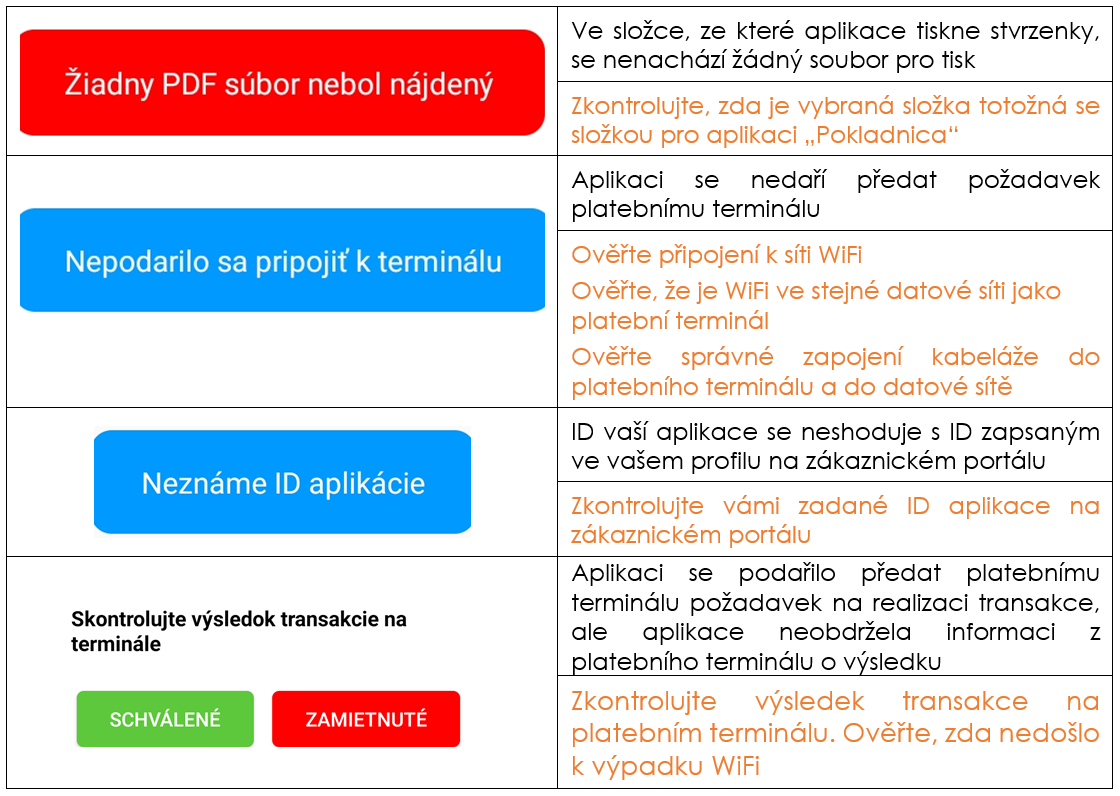
4. Důležité odkazy
| eKasa Poštová banka v obchodě Google Play | https://play.google.com/store/apps/details?id=cz.sonet.mobile.ekasa.pab |
| E-POS UniCredit Bank v obchodě Google Play | https://play.google.com/store/apps/details?id=cz.sonet.mobile.ekasa.usk |
| Pokladnica v obchodě Google Play | https://play.google.com/store/apps/details?id=sk.financnasprava.vrp |